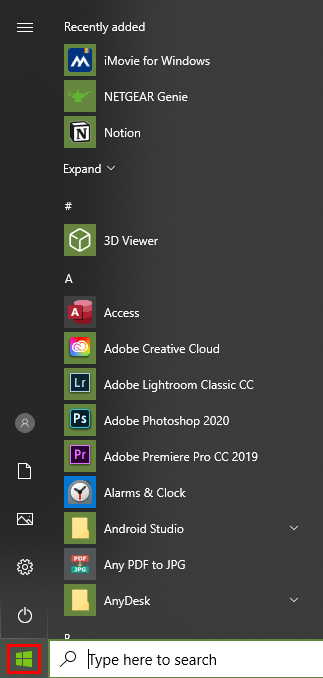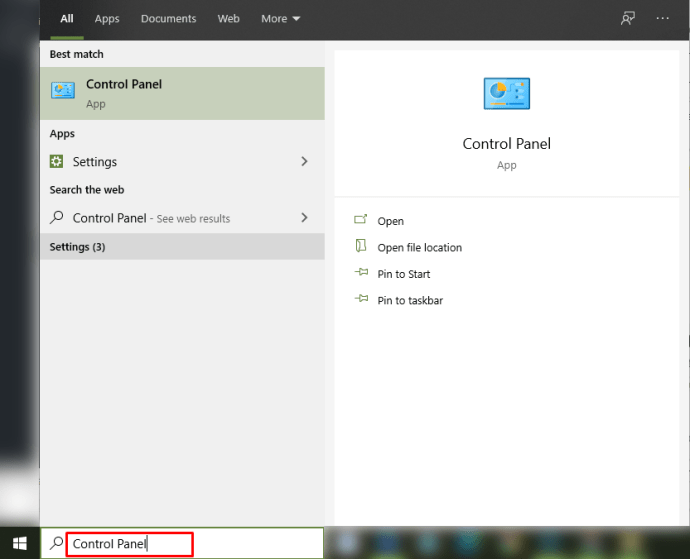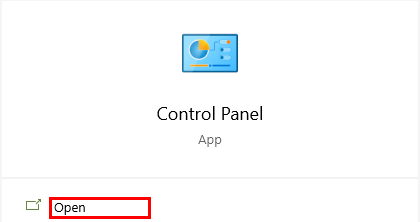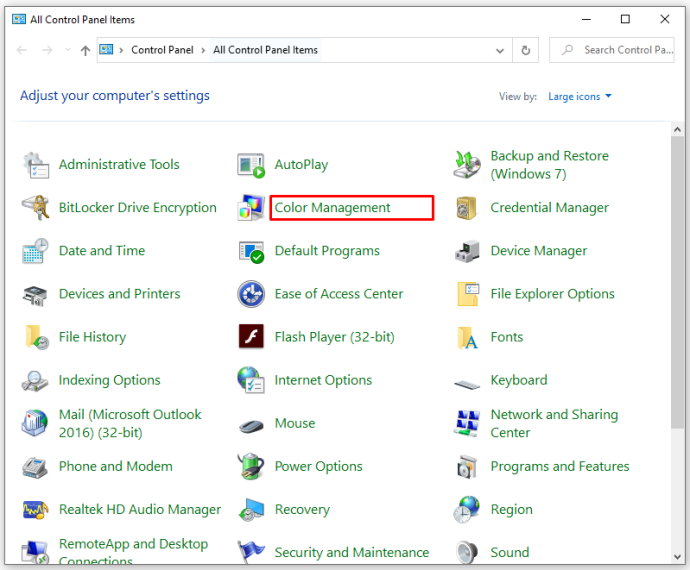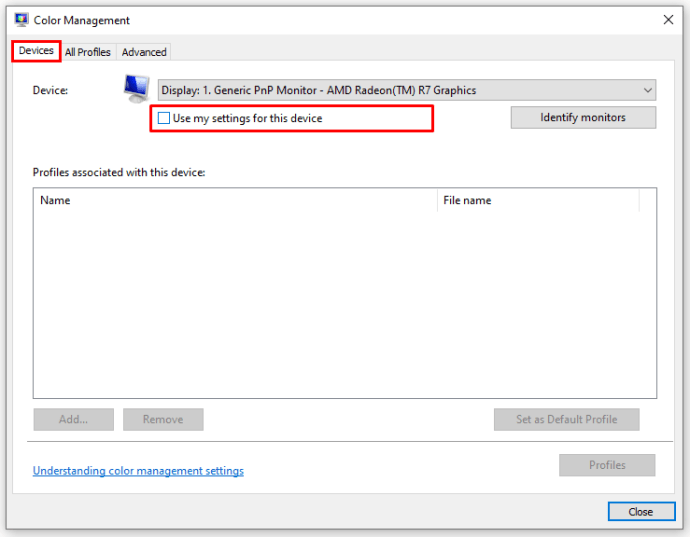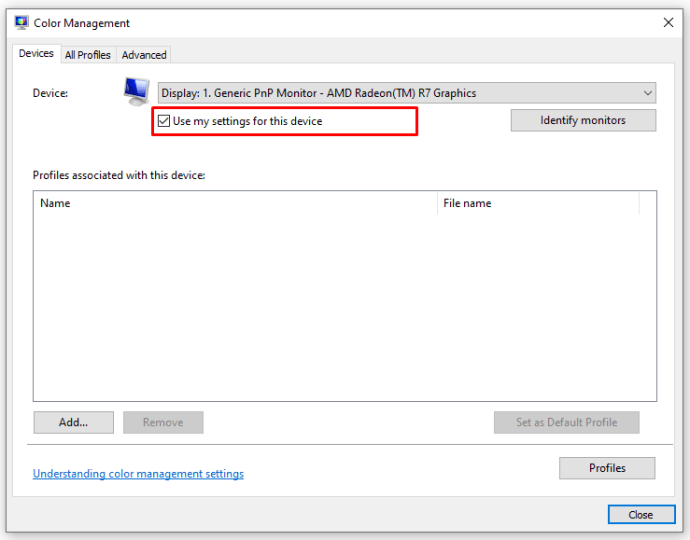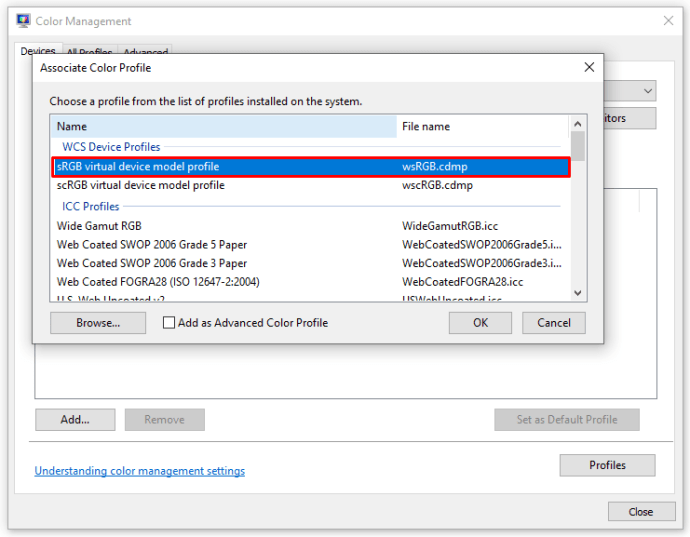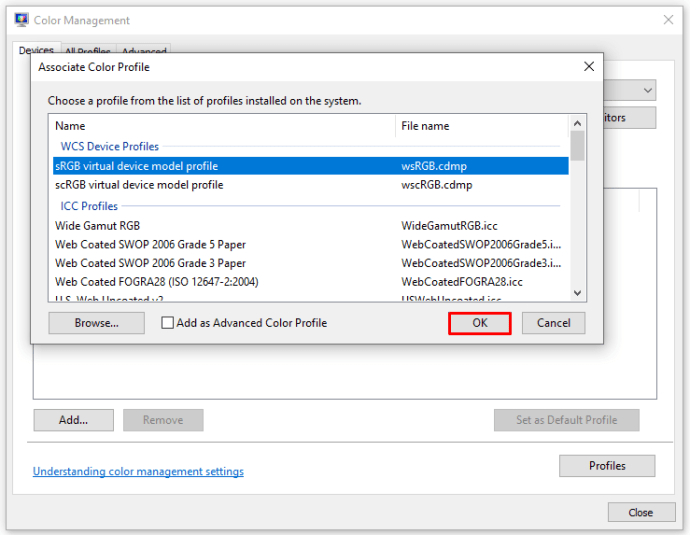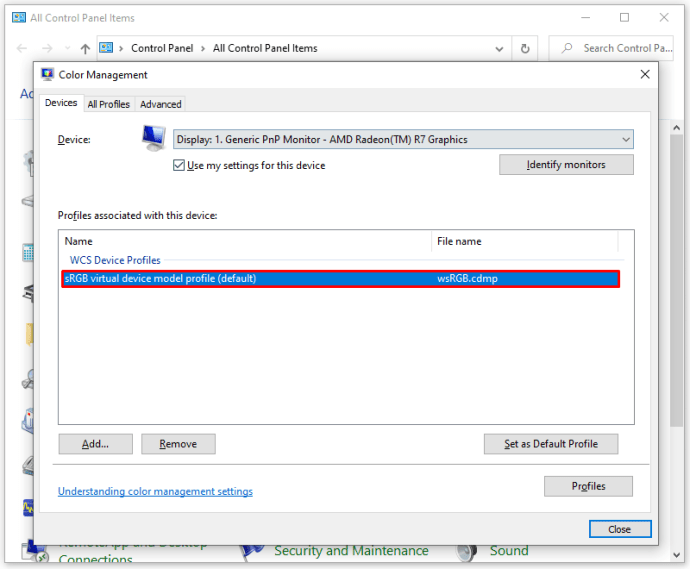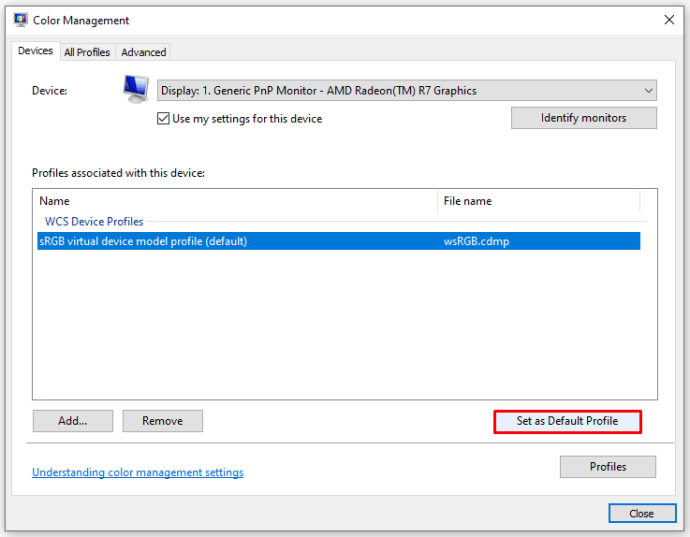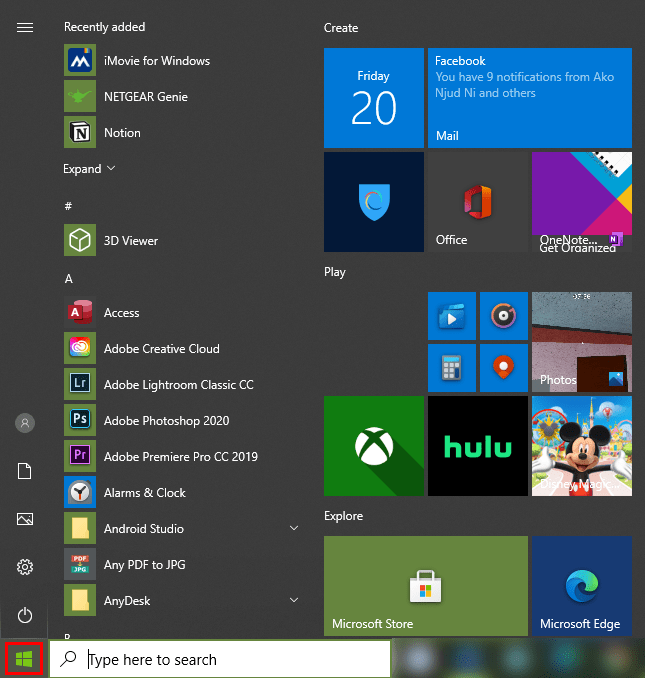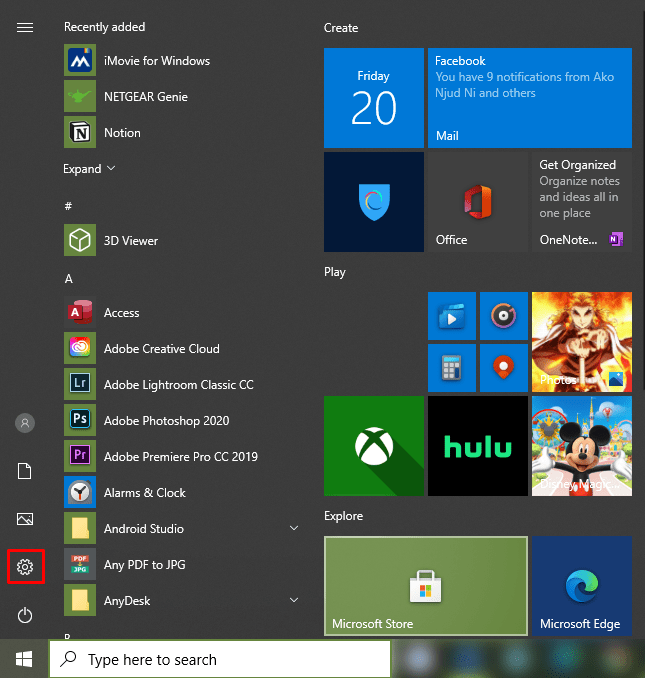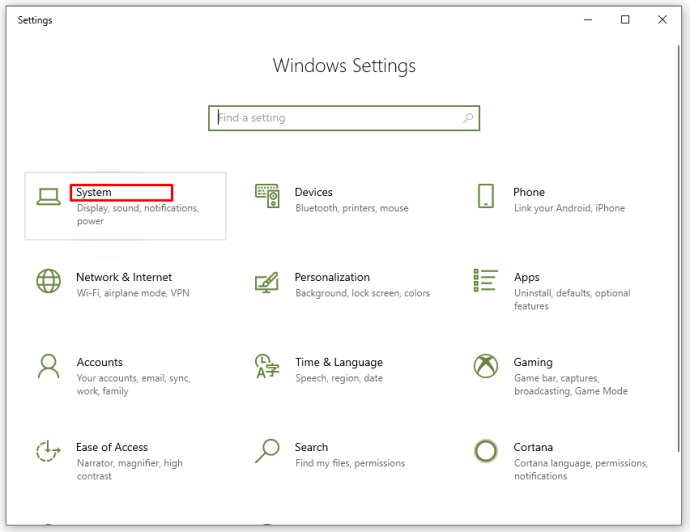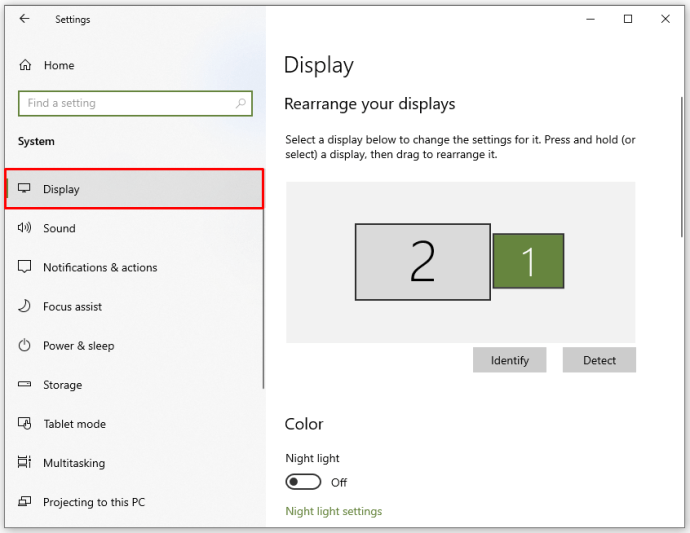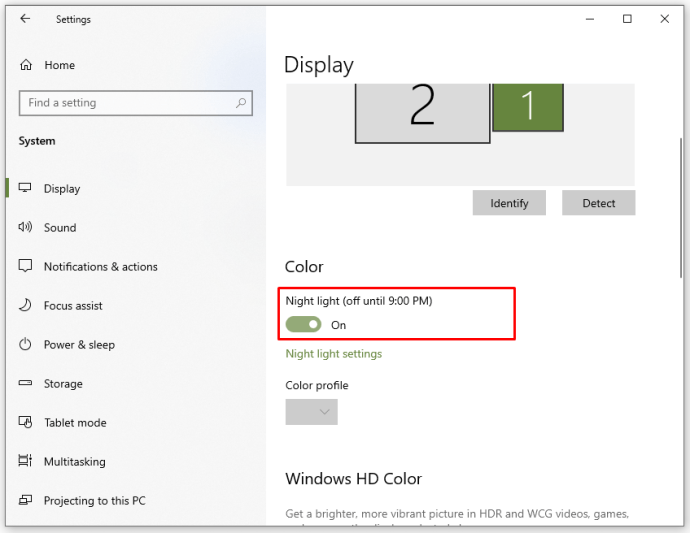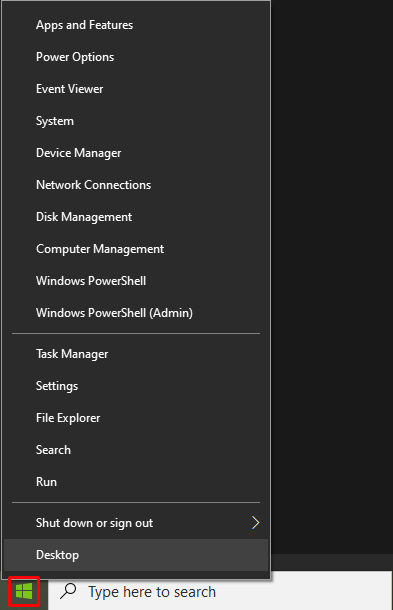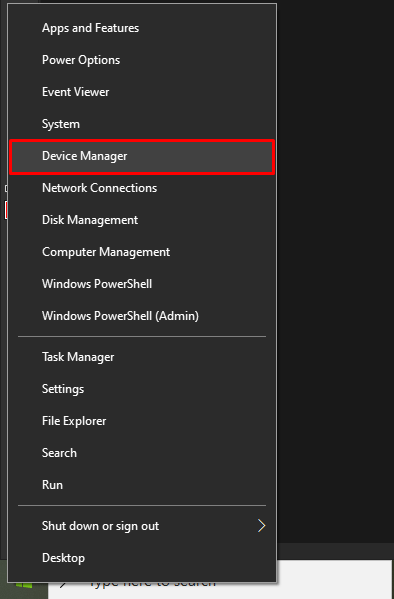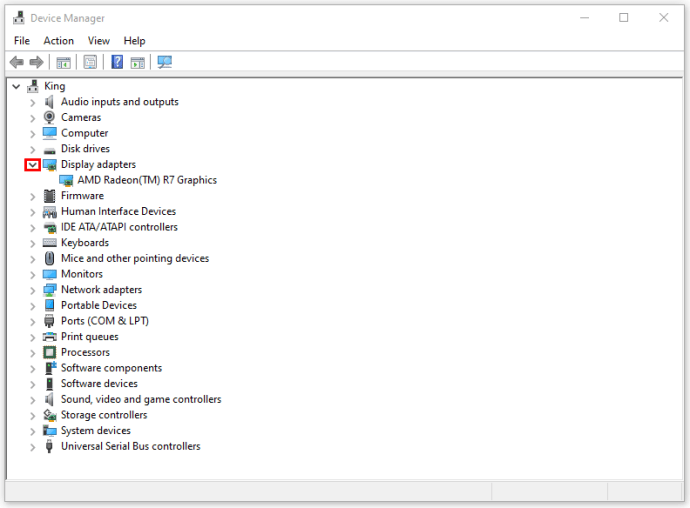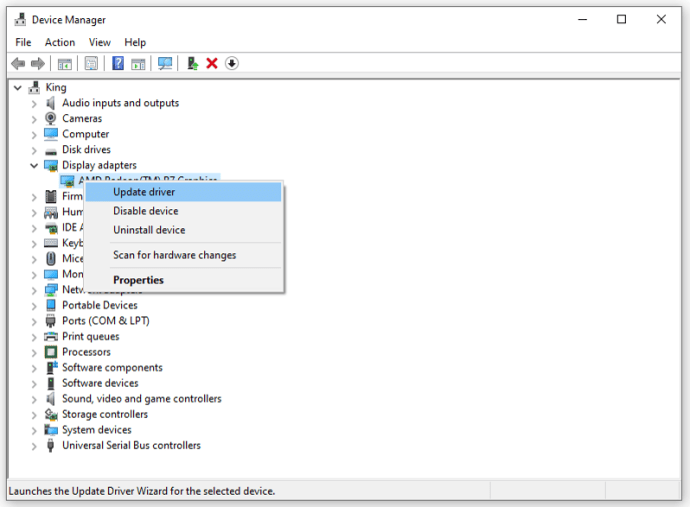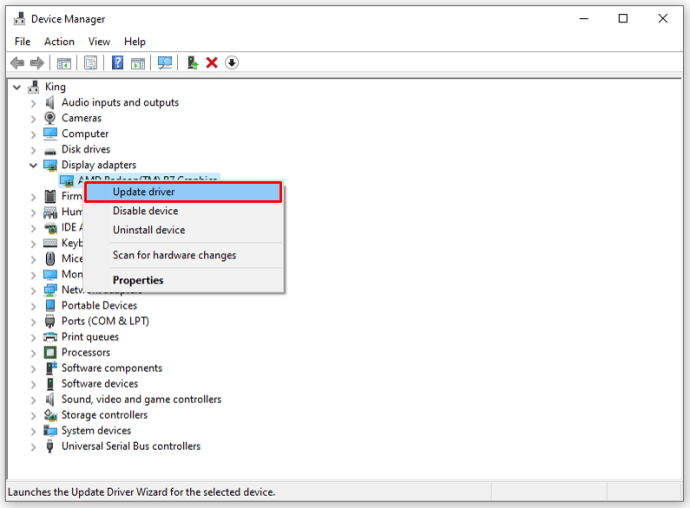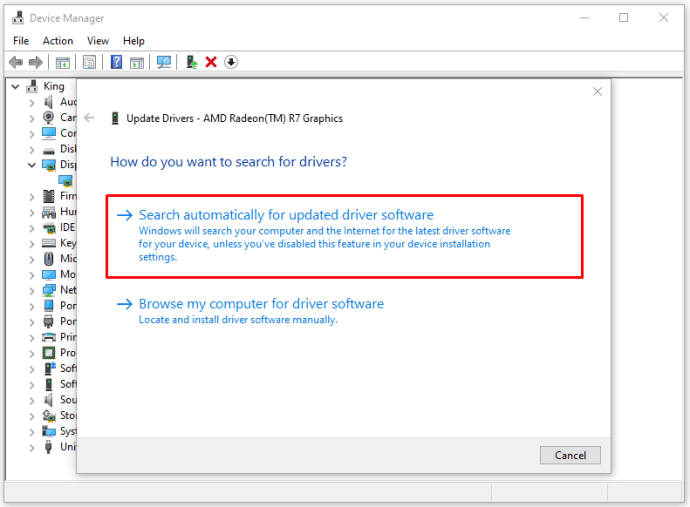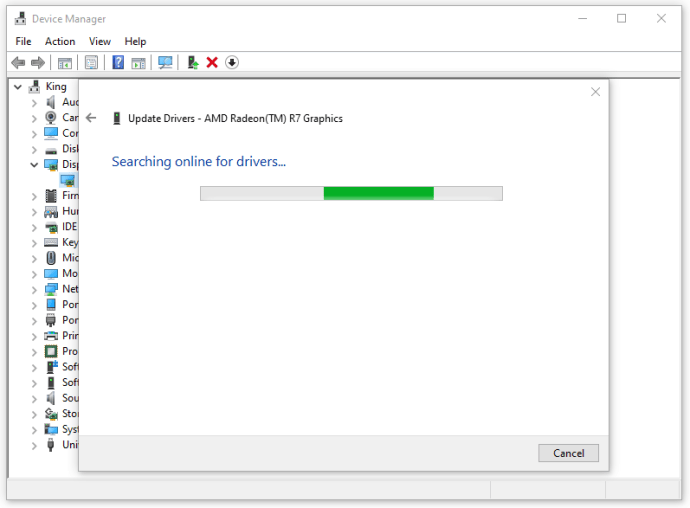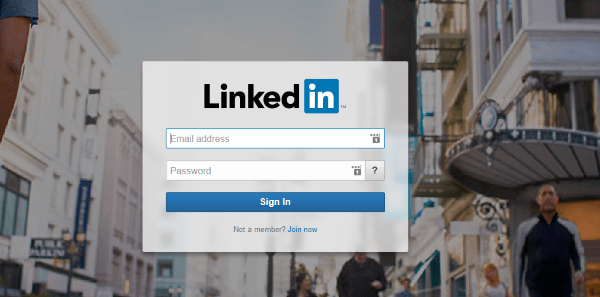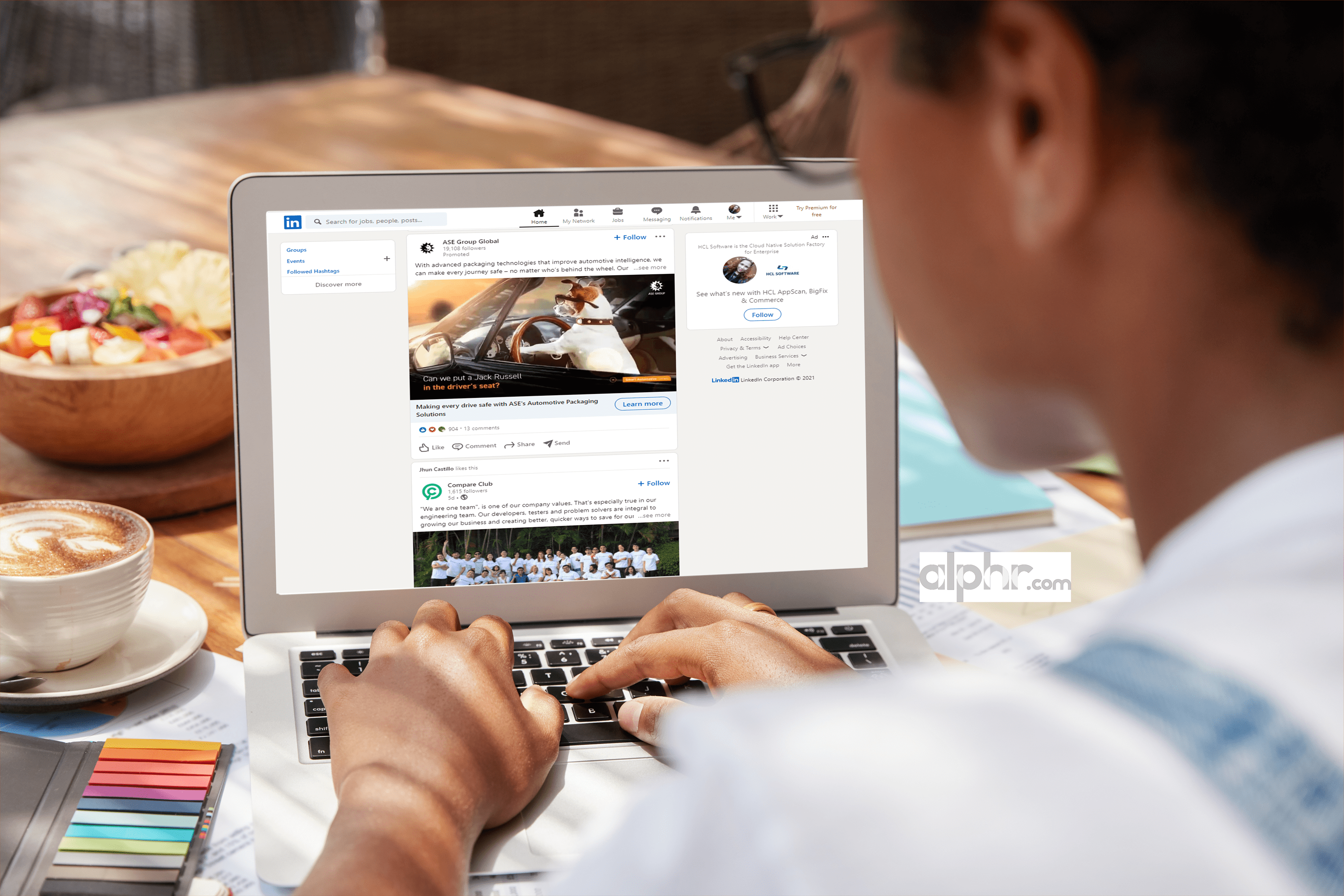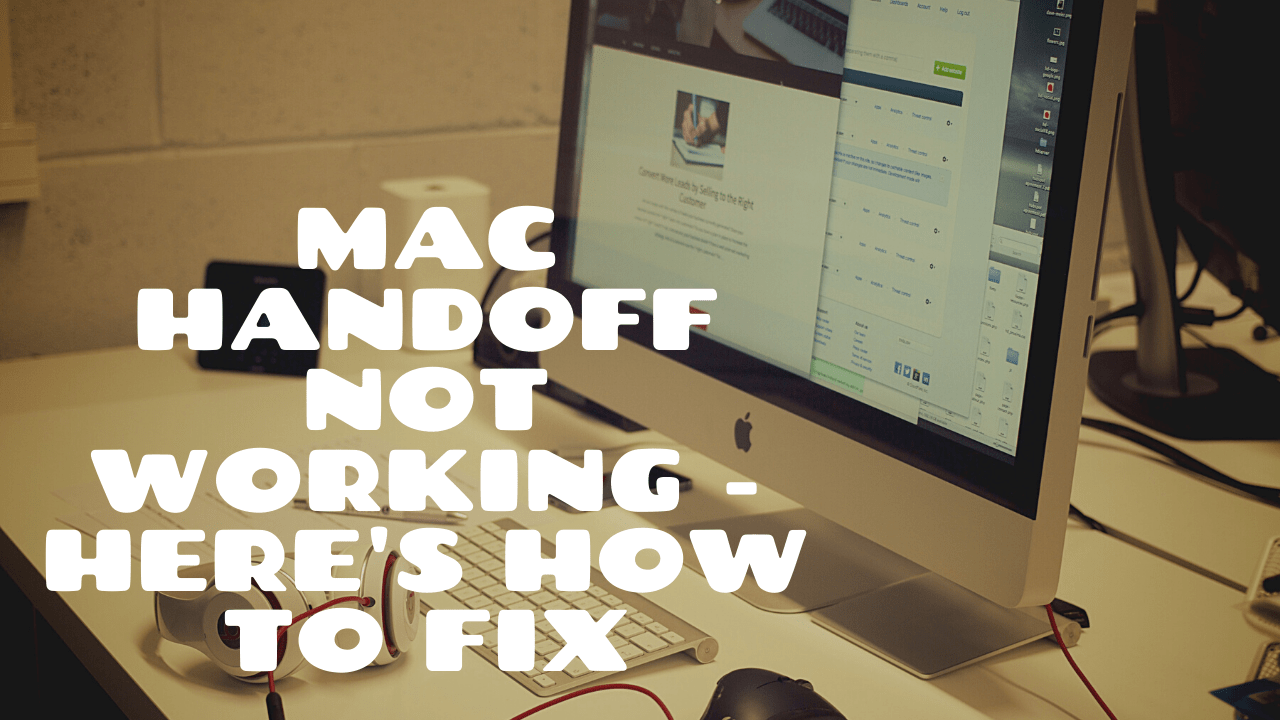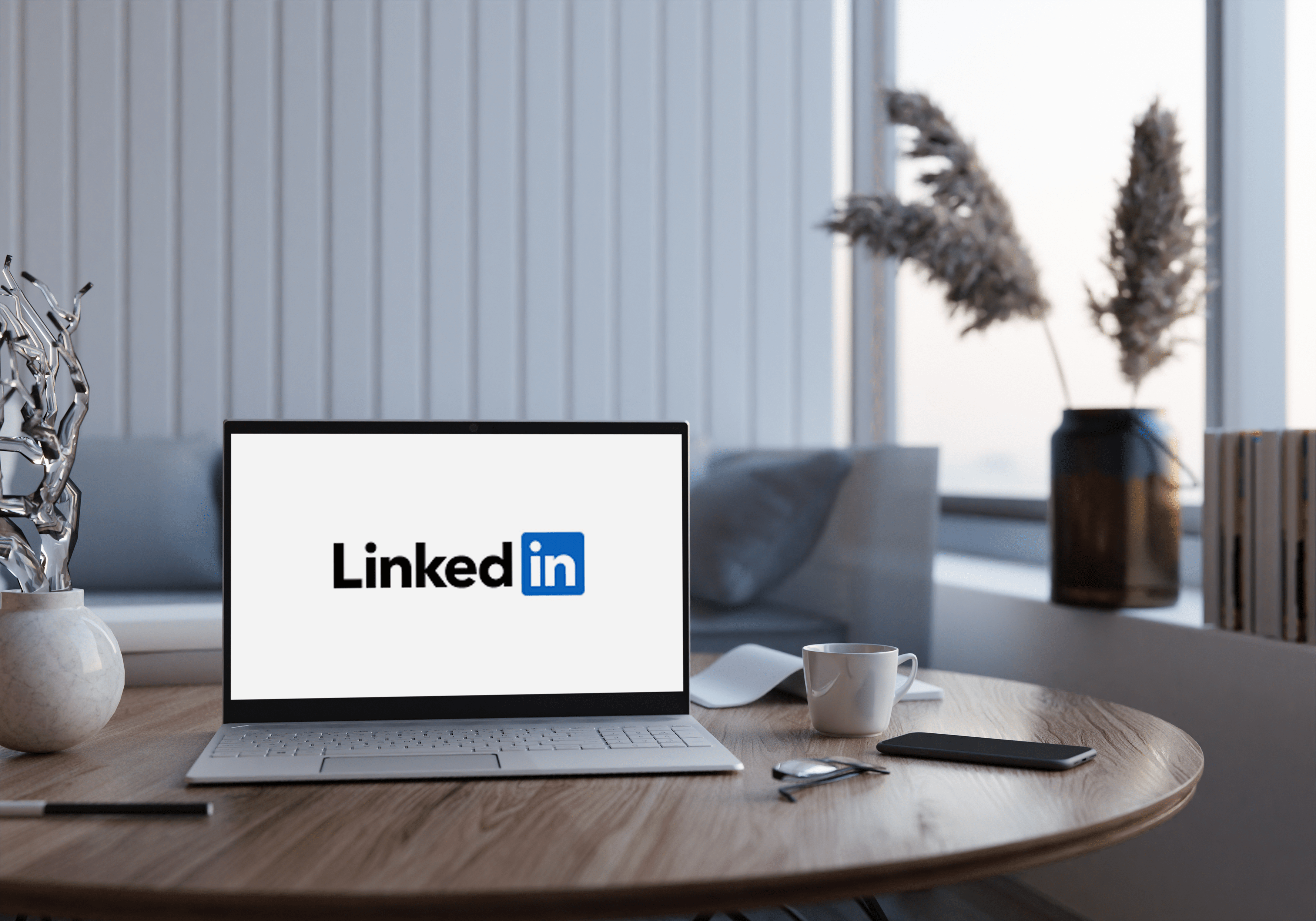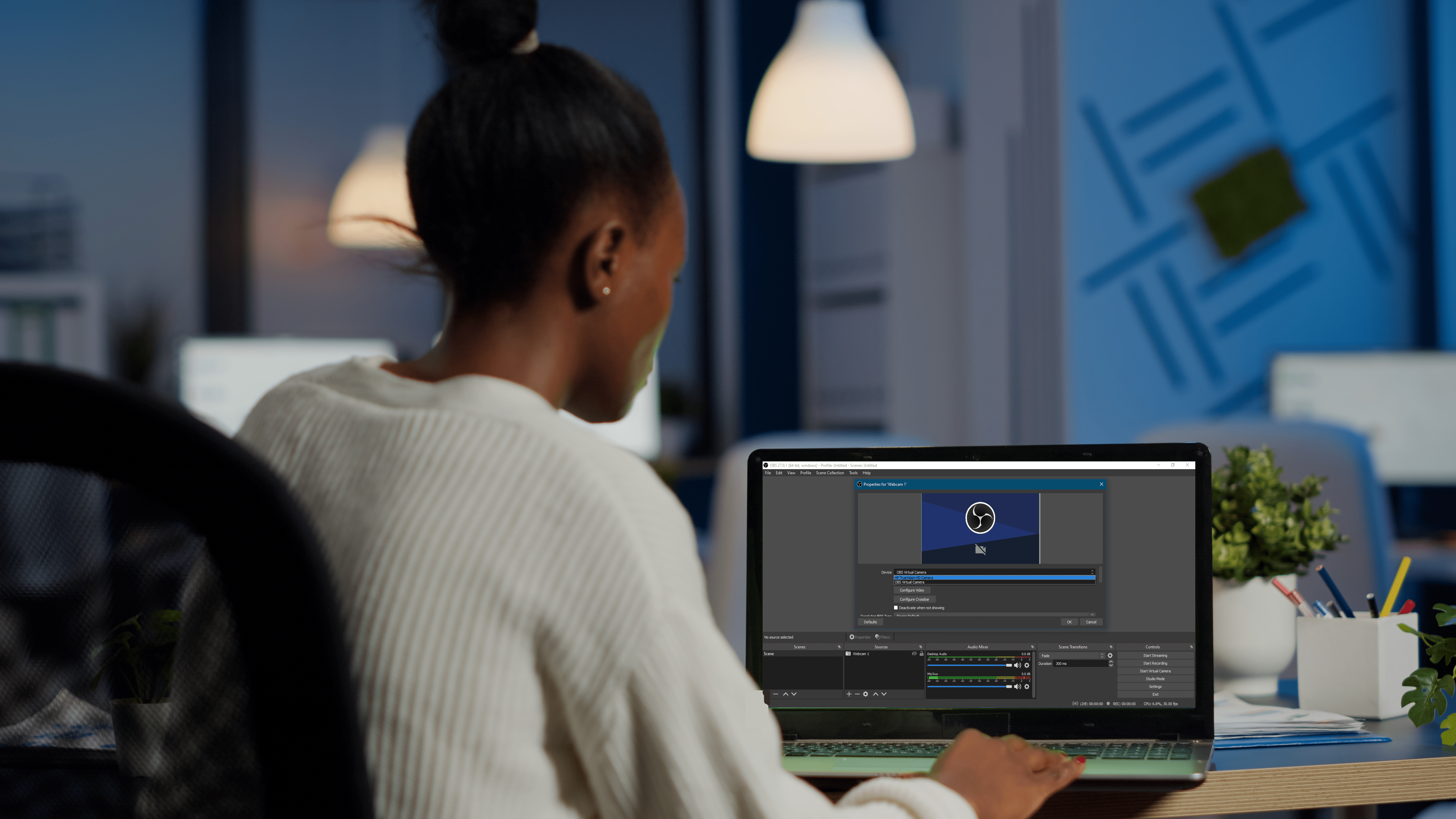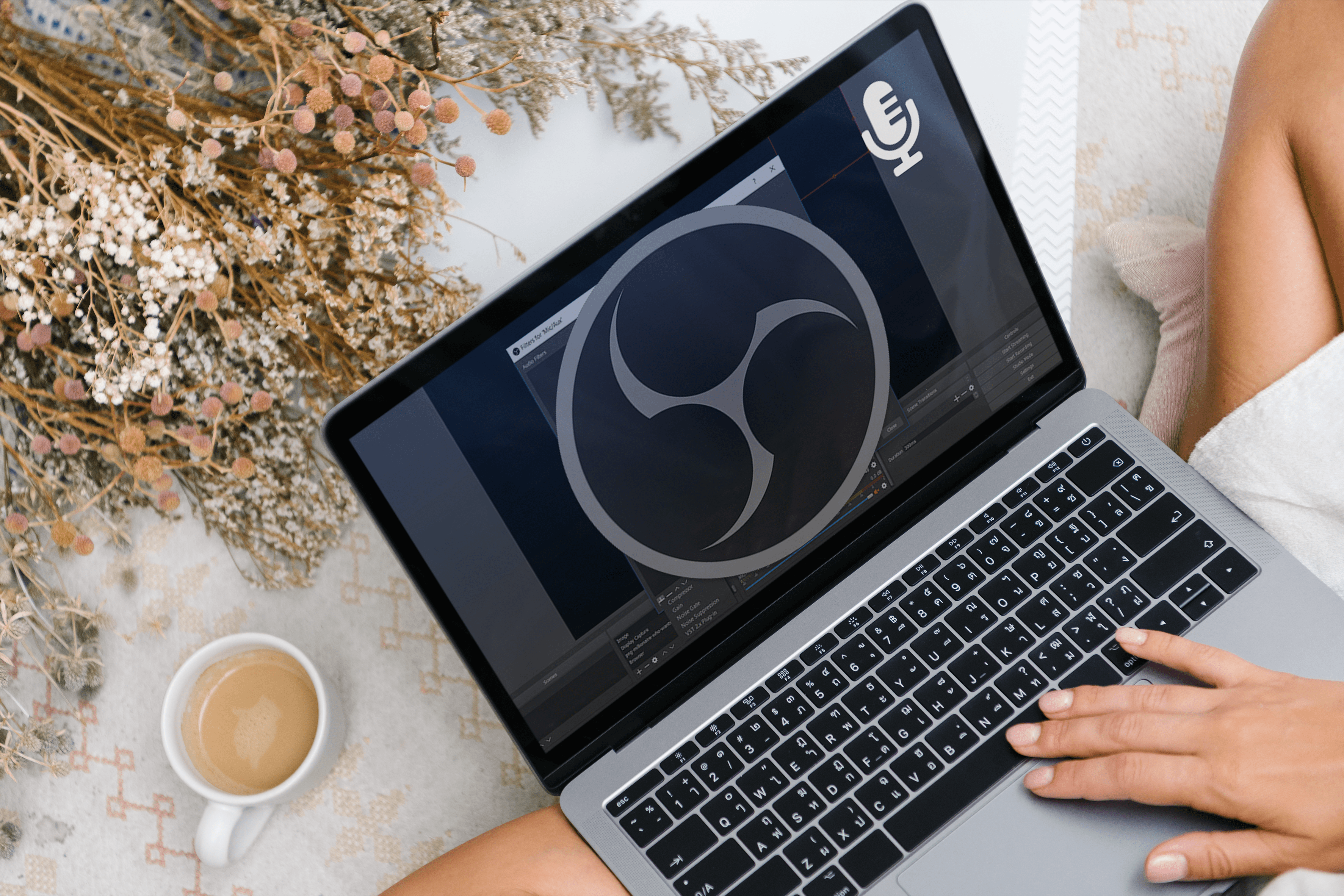黄色がかったモニターを修正する方法
モニターのディスプレイに突然黄色が表示されても、驚かないでください。何も表示されていません。黄色がかった色合いは、コンピューターのディスプレイに関連する一般的な問題です。主な原因がソフトウェア設定の変更である場合もありますが、ハードウェアエラーの兆候である場合もあります。

専門家に電話する前に、自分で問題に対処してみることをお勧めします。ほとんどの場合、ディスプレイはかなり簡単に修正できます。この記事では、モニターに黄色がかった色が表示される一般的な原因を調べ、モニターの色を通常に戻す方法を説明します。
システム設定でカラープロファイルを変更する
カラープロファイルは、画面上で色がどのように表示されるかをシステムに指示するデータのセットです。色が白っぽく見える場合もあれば、特定の色がディスプレイを支配している場合もあります。
通常、Windows 10は色を適切に表示しますが、システムを変更すると、カラープロファイルが変更される場合があります。これが黄色の色合いの原因であるかどうかを確認して変更するには、次の手順を実行する必要があります。
- 画面の左下にある[スタート]メニューアイコンをクリックします。
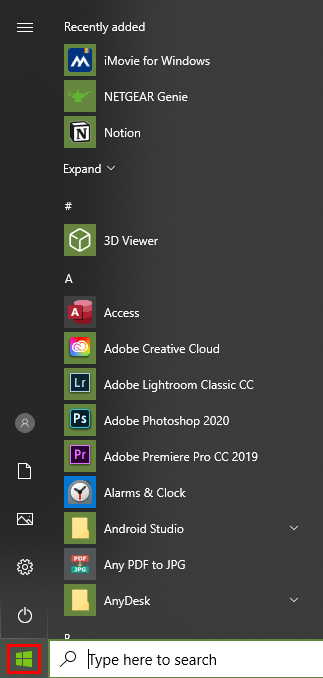
- アイコンが表示されるまで、検索バーに「コントロールパネル」と入力し始めます。
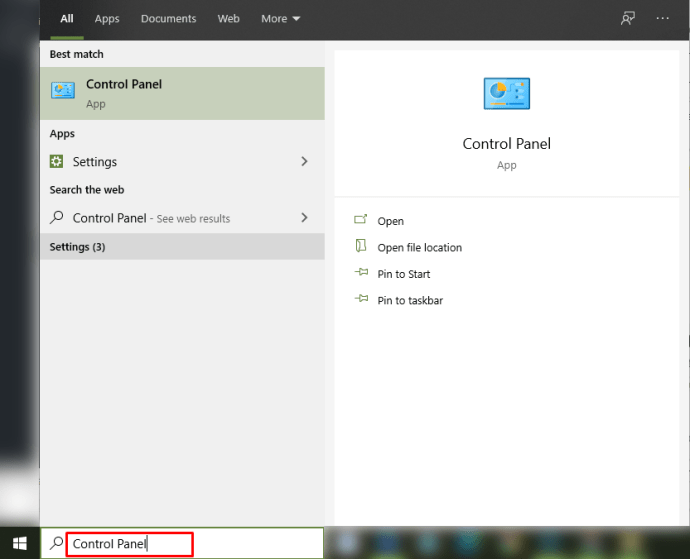
- コントロールパネルを開きます。
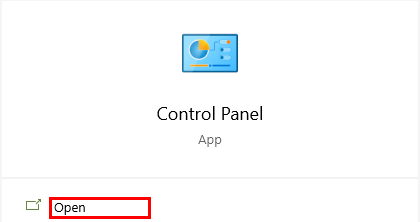
- [カラーマネジメント]メニューを選択します。
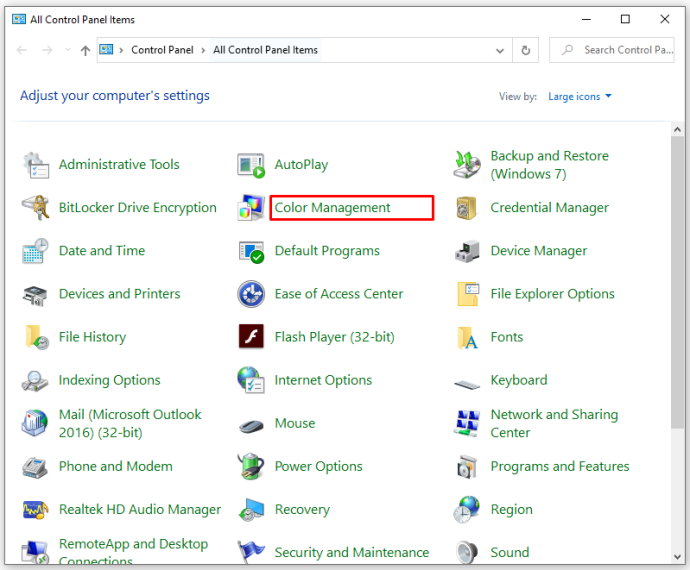
- [デバイス]セクションで、メニューから黄色がかったモニターを選択します(デフォルトで選択されているはずです)。
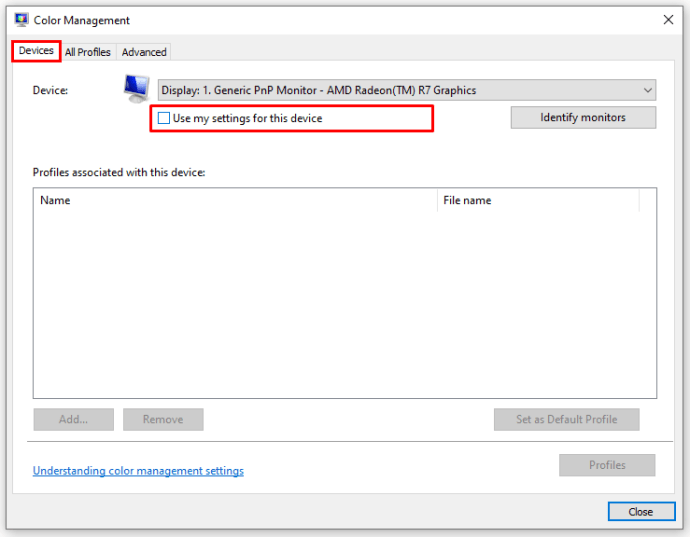
- [このデバイスの設定を使用する]オプションにチェックマークを付けます。
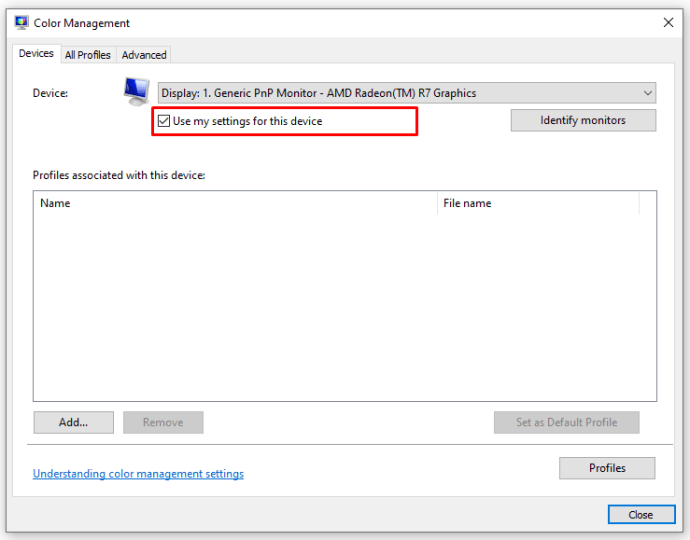
- [追加...]ボタンをクリックします。

- 「sRGB仮想デバイスモデルプロファイル」を選択します。
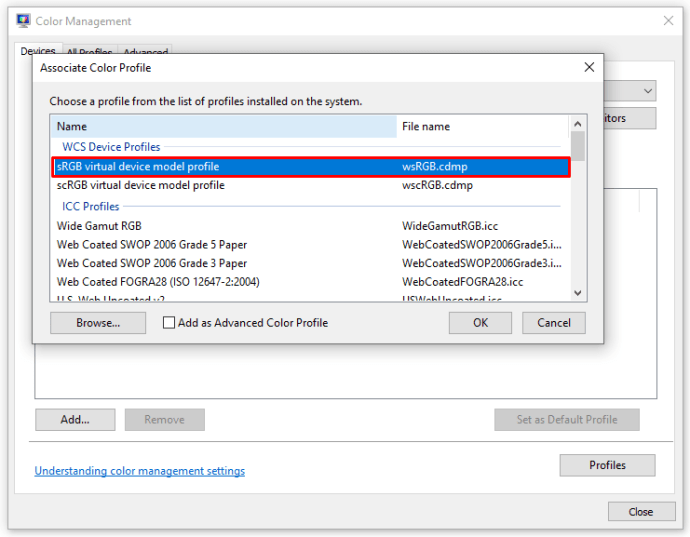
- [OK]をクリックします。
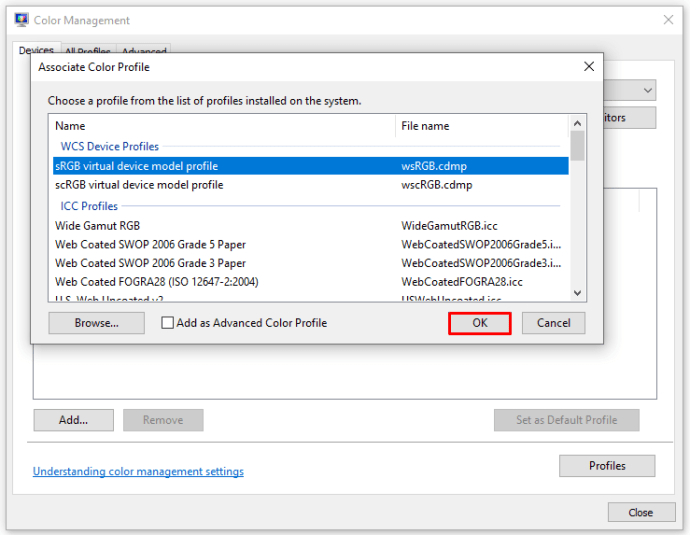
- [このデバイスに関連付けられているプロファイル]セクションで、追加したプロファイルを選択します。
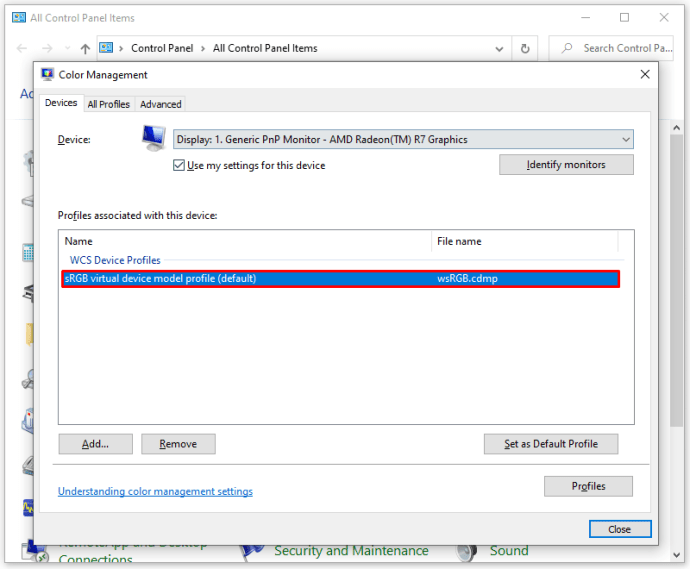
- [デフォルトプロファイルとして設定]をクリックします。
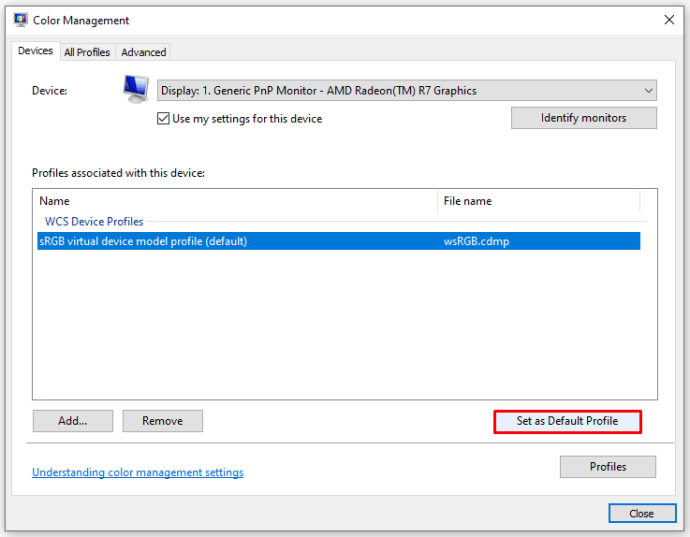
カラープロファイルをこれに変更すると、黄色の色合いが消えるはずです。それが残っている場合は、他の方法をいくつか試してください。
ナイトモードを無効にする
モニターに黄色がかるもう1つの一般的な理由は、ナイトライトです。このモードを有効にすると、画面からの明るい青色のライトがオフになり、目を保護するために暖かい色のみが表示されます。
誤って常夜灯を有効にしたか、設定によって特定の時間に常夜灯がアクティブになっている可能性があります。幸い、この問題に対処するのは簡単です。あなたがしなければならないのは次のとおりです:
- スタートメニューを開きます。
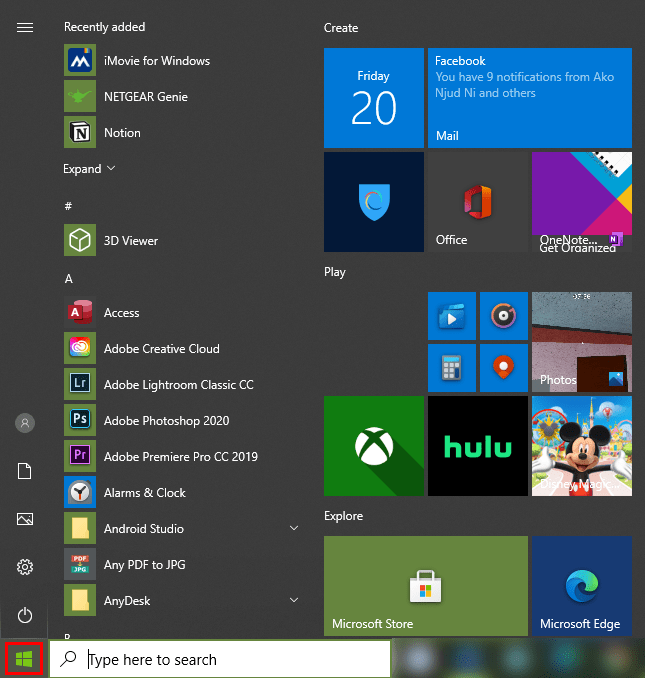
- 設定(歯車)アイコンを選択します。
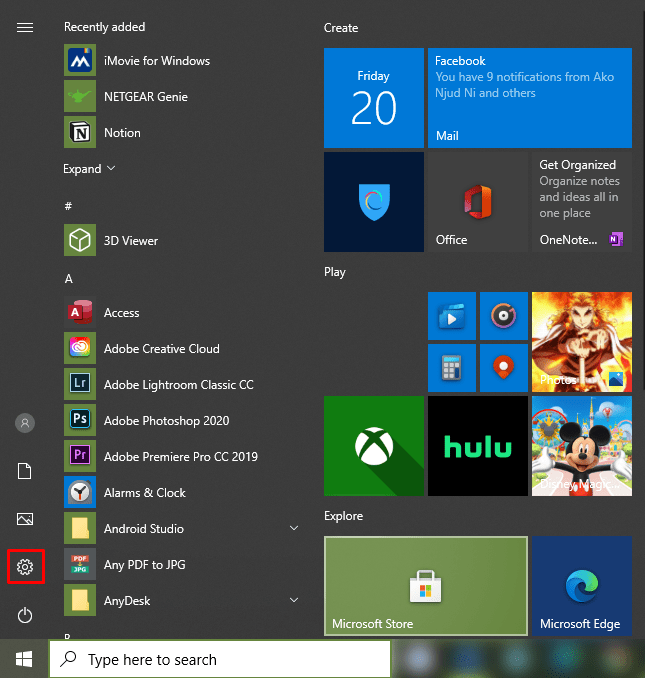
- 「システム」メニューを選択します。新しいウィンドウが表示されます。
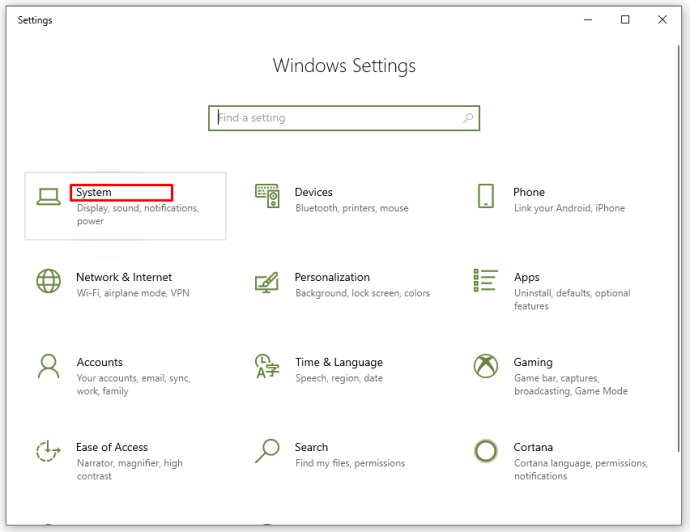
- 左側の[表示]タブを選択します。
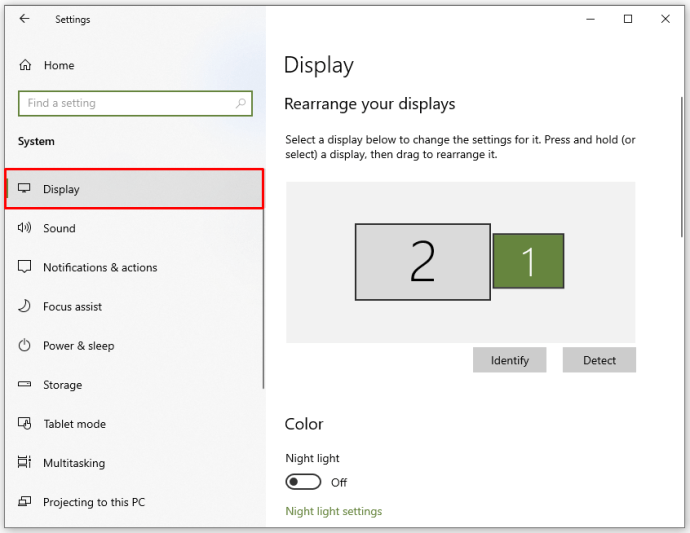
- 常夜灯のスイッチをオフに切り替えます。
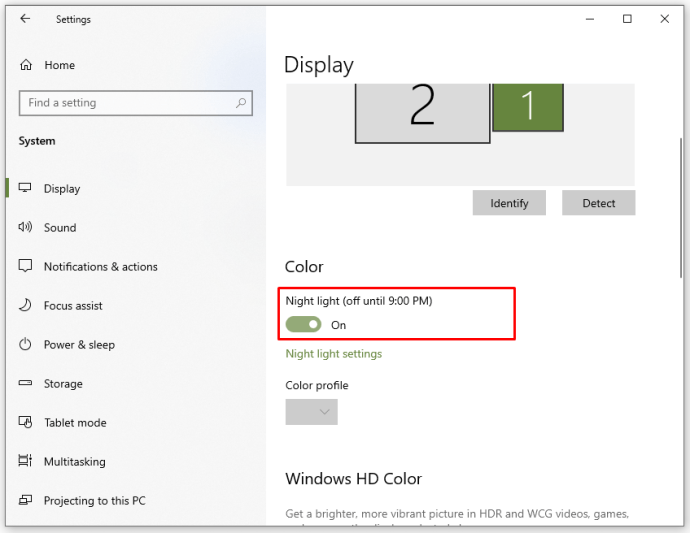
または、Winキー+ Aを押して、画面の右下にあるクイックアクセスメニューを開き、[常夜灯]オプションが有効になっているかどうかを確認することもできます。

[ディスプレイの設定]で、[常夜灯の設定]オプションを選択して、色の暖かさを調整したり、機能をアクティブにするタイミングやタイミングを選択したりできます。
ビデオドライバーを更新する
ビデオドライバは自動的に更新されるはずですが、更新をスキップしたり、インストール中にグリッチが発生したりする場合があります。このような状況では、モニターの色など、ビデオディスプレイの一部の側面が正常に機能しないことに気付く場合があります。
ビデオドライバを手動で更新するには、次のことを行う必要があります。
- [スタート]メニューを右クリックします。
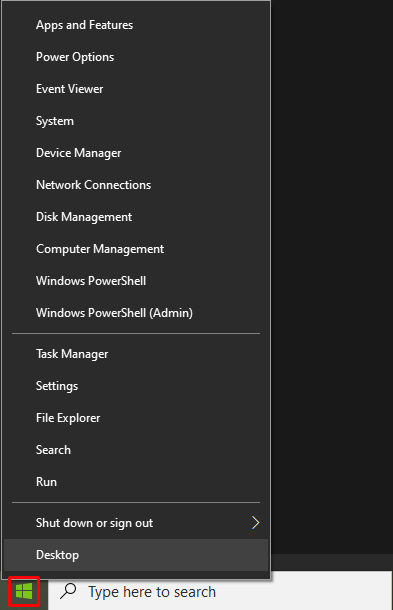
- 「デバイスマネージャ」を選択します。
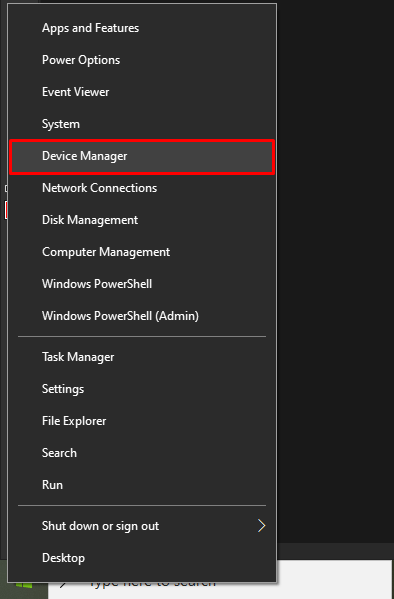
- [ディスプレイアダプタ]の横にある矢印をクリックして展開します。
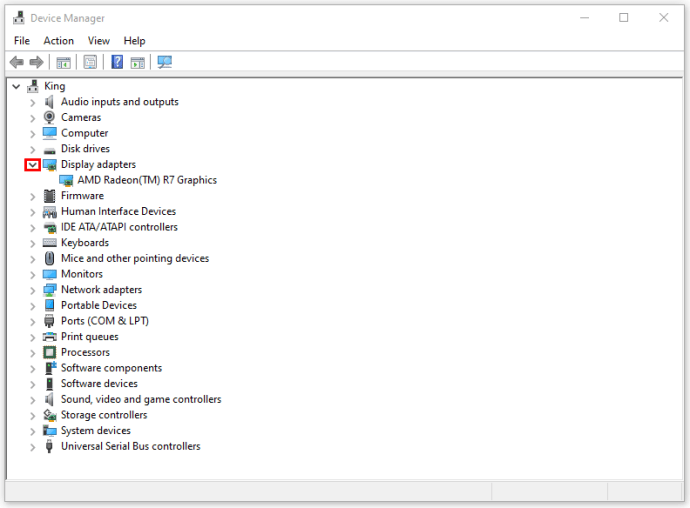
- ビデオカード名を右クリックします。
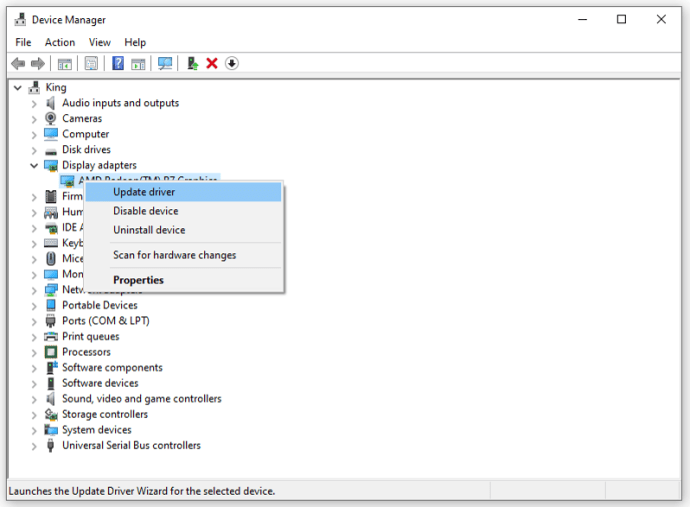
- [ドライバを更新]を選択します。
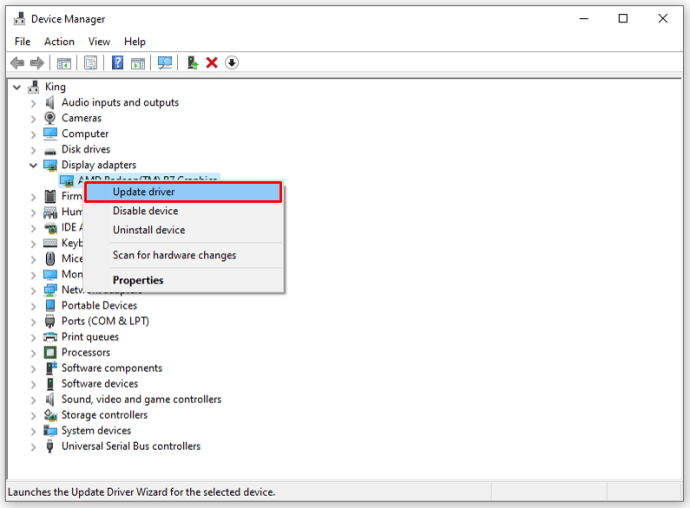
- [更新されたドライバソフトウェアを自動的に検索する]をクリックします。
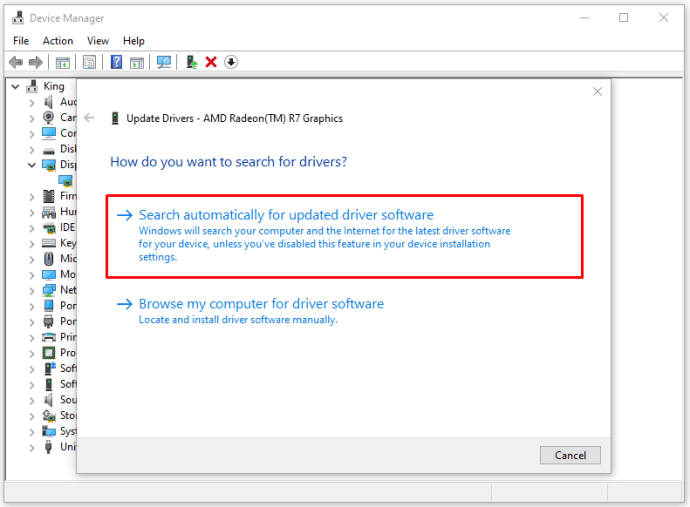
- ドライバーの新しいバージョンがある場合、システムはそれらを見つけてビデオカードを更新します。
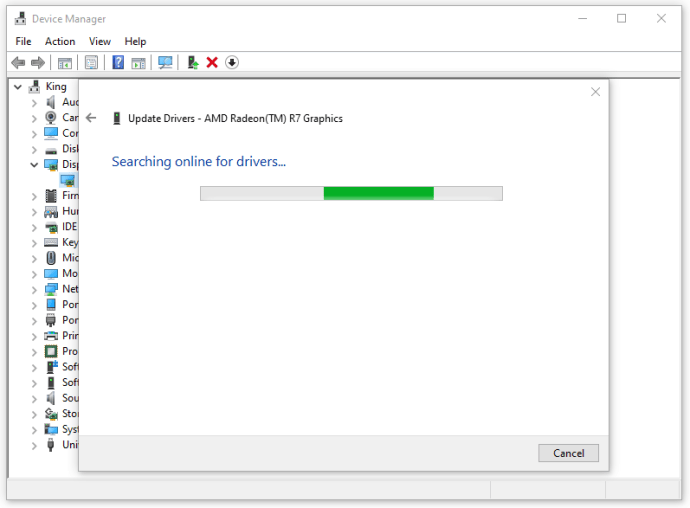
この後、コンピュータを再起動する必要がある場合があります。これを行うと、黄色の色合いはなくなります。
ハードウェアの問題を確認する
別のモニターとビデオカードを搭載したPCをお持ちの場合は、ハードウェアの問題を手動で修正してみてください。これがあなたができることです:
- ビデオカードがソケットに正しく収まっているかどうか、PCケースの内部を確認してください。一部のコンピュータにはマザーボード上に直接ビデオカードがありますが、ほとんどのコンピュータには個別のビデオカードソケットがあります。ビデオカードがソケットに完全に接続されていない場合、ビデオの問題が発生する可能性があります。
- ケーブルがモニターとコンピューターのポートの両方に接続されているかどうかを確認します。また、ケーブルに損傷がないか調べてください。ケーブルのわずかな断線でも、コンピューターとモニター間の電子信号の転送に影響を与え、ディスプレイに影響を与える可能性があります。
- お使いのモニターにはおそらくマニュアルが付属しているので、チェックしてみてください。ほとんどのモニターはテレビとしても使用できます。彼らは通常、色を制御して画面に表示できる独自の設定をいくつか持っています。モニターには、色合い、コントラスト、明るさなどを制御するボタンがあり、好みに合わせてカスタマイズできます。
- 一部の古いモニターは磁化される可能性があり、ディスプレイや色の変化につながる可能性があります。これらのモニターのほとんどには、磁場を除去するための「消磁」ボタンが付いているので、磁場があるかどうかを確認してください。そうでない場合は、非常に小さな磁気ボタンをモニター上にドラッグして、色が通常に戻るかどうかを確認できます。
黄色がかったメガネを外す
ご覧のとおり、モニターに黄色がかった色が表示される原因となる可能性のあるソフトウェアおよびハードウェア関連の問題がたくさんあります。幸いなことに、ほとんどの場合、問題は深刻ではなく、心配する必要はありません。
ただし、すべてを試しても変化が見られない場合は、コンピューターまたはモニターを修理サービスに持っていくのが最善です。専門家が問題を診断し、数分で修正を見つけることができます。
コンピューターのモニターに黄色がかった色が表示される問題がありましたか?それを修正するために何をしましたか?以下のコメントであなたの経験について教えてください。